3 einfache Möglichkeiten, ein Video auf dem iPhone 6/7/8/X/11/12/13/14 zuzuschneiden
Wenn Sie ein Video mit horizontalem Hintergrund aufgenommen haben und das Video auf dem iPhone 6/7/8/X/11/12/13/14 zuschneiden möchten, können Sie sich einfach auf die Standardwerkzeuge wie iMovie und Fotos-Apps verlassen. Diese beiden einfach zu bedienenden Video-Editoren bieten jedoch nicht das voreingestellte Seitenverhältnis, und es fällt Ihnen schwer, Videos in der erforderlichen Größe auf soziale Plattformen hochzuladen. Daher bietet dieser Artikel auch einen professionellen Video-Editor, mit dem Sie ein Video auf dem iPhone mit einem benutzerdefinierten Seitenverhältnis und hoher Qualität zuschneiden können. Lesen Sie weiter, um die detaillierten Schritte unten zu erfahren.
Guide-Liste
Der einfachste Weg, ein Video auf dem iPhone mit Fotos zuzuschneiden So schneiden Sie ein Video auf dem iPhone mit iMovie zu Ultimative Anleitung zum Zuschneiden eines Videos für das iPhone unter Windows/Mac FAQs zum Zuschneiden eines Videos auf dem iPhoneDer einfachste Weg, ein Video auf dem iPhone mit Fotos zuzuschneiden
Wenn Sie ein iPhone mit iOS 18 verwenden, können Sie einfach die Fotos-App verwenden, um ein Video auf dem iPhone zuzuschneiden. Die aktualisierten Systemversionen haben viele Bearbeitungsfunktionen auf die Fotos-App angewendet, darunter Zuschneiden, Trimmen, Hinzufügen von Effekten und mehr. Möchten Sie mehr über das integrierte Tool erfahren? Lesen Sie einfach die folgenden Schritte:
Schritt 1.Öffnen Sie die App „Fotos“ und tippen Sie auf die Schaltfläche „Album“, um das gewünschte Video zu finden, das Sie auf Ihrem iPhone zuschneiden möchten. Tippen Sie dann darauf, um fortzufahren.
Schritt 2.Tippen Sie oben rechts auf die Schaltfläche „Bearbeiten“. Anschließend können Sie in der unteren Liste auf die Schaltfläche „Zuschneiden“ mit einem Scherensymbol tippen und dann das „Rechteck“ ziehen, um Videos auf dem iPhone frei auf die gewünschte Größe zuzuschneiden. Sie können die Videos auch in der Vorschau anzeigen, um die Auswirkungen zu überprüfen.
Schritt 3.Wenn Sie mit dem zugeschnittenen Video zufrieden sind, tippen Sie einfach unten rechts auf die Schaltfläche „Fertig“, um es zu speichern. Sie können das Originalvideo überschreiben oder das Video als neuen Clip speichern.
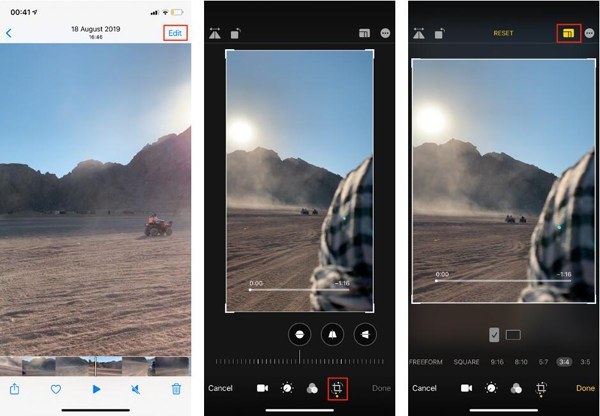
So schneiden Sie ein Video auf dem iPhone mit iMovie zu
iMovie ist ein professionellerer Video-Editor als die Fotos-App. Sie können Effekte hinzufügen, Übergänge anpassen und ein Video auf dem iPhone mit mehr Bearbeitungsfunktionen zuschneiden. Es bietet jedoch keine voreingestellten Seitenverhältnisse zum Erstellen bestimmter Videos. Lesen Sie die folgenden Schritte weiter, um ein Video auf dem iPhone mit iMovie zuzuschneiden:
Schritt 1.Starten Sie iMovie auf Ihrem iPhone und tippen Sie auf die Schaltfläche „Hinzufügen“, um Videos hinzuzufügen. Tippen Sie auf die Schaltfläche „Neue Projekte erstellen“ und dann auf die Schaltfläche „Film“, um die gewünschten Videos aus Ihrem Album auszuwählen.
Schritt 2.Tippen Sie auf die Videoclips in der Timeline. Dann finden Sie das Lupensymbol auf dem Vorschaubildschirm. Tippen Sie darauf, um hinein-/herauszuzoomen, und verwenden Sie zwei Finger, um ein Video auf dem iPhone zuzuschneiden und die gewünschten Teile frei anzuzeigen. Sie können auch trimmen, drehen, Effekte hinzufügen usw.
Schritt 3.Wenn Sie fertig sind, tippen Sie auf Fertig Schaltfläche, um die Änderungen zu speichern und zu exportieren zugeschnittene Videos auf dem iPhone von iMovie.
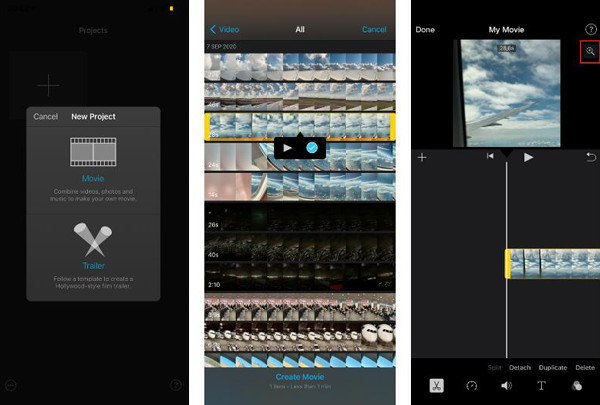
Ultimative Anleitung zum Zuschneiden eines Videos für das iPhone unter Windows/Mac
Möchten Sie ein Video auf dem iPhone mit dem ausgewählten Seitenverhältnis zuschneiden? Entscheiden Sie sich für die professionelle, aber benutzerfreundliche Lösung AnyRec Video Converter jetzt. Dieser Video-Editor schneidet das Video für das iPhone unter Windows/Mac mit dem voreingestellten Seitenverhältnis oder der benutzerdefinierten Größe zu. Es kann auch Videos für iPhone 6 und andere alte Versionen ohne die Standard-Apps zuschneiden. Darüber hinaus bietet es viele zusätzliche Funktionen zum Konvertieren, Komprimieren, Trimmen, Drehen, Hinzufügen von Effekten, Erstellen von GIFs, Erstellen von Diashows usw.

Schneiden Sie ein Video für alle iPhone-Versionen mit dem benutzerdefinierten Seitenverhältnis zu.
Stellen Sie einen Videoqualitätsverbesserer bereit, um die ursprüngliche Qualität nach dem Zuschneiden beizubehalten.
Exportieren Sie Videos in MOV für iPhone und andere über 1000 Audio- und Videoformate.
Leistungsstarke Funktionen zum Trimmen, Drehen und Hinzufügen von Filtern/Animationen/Musik/Untertiteln.
Sicherer Download
Sicherer Download
Schritt 1.Laden Sie AnyRec Video Converter herunter und installieren Sie es auf Ihrem Windows/Mac. Starten Sie es und klicken Sie auf der Hauptoberfläche auf die Schaltfläche Dateien hinzufügen, um das gewünschte Video hinzuzufügen, das Sie für das iPhone zuschneiden möchten. Oder Sie können einfach per Drag-and-Drop einen Stapel von Videos hinzufügen, um sie hinzuzufügen.

Schritt 2.Klicken Sie auf die Schaltfläche „Bearbeiten“ und dann auf die Schaltfläche „Zuschneiden und drehen“. Wählen Sie dann das gewünschte Seitenverhältnis und passen Sie das „Rechteck“ an die gewünschten Teile an, um ein Video für das iPhone zuzuschneiden. Wenn Sie wollen Videos für Instagram zuschneidenKlicken Sie besser auf die Schaltfläche „9:16“ in der Dropdown-Liste „Seitenverhältnis“. Wählen Sie anschließend den gewünschten Zoommodus und zeigen Sie eine Vorschau des Effekts an, bevor Sie die Einstellungen speichern.

Schritt 3.Kehren Sie dann zur Hauptoberfläche zurück und klicken Sie auf die Schaltfläche „Ausschneiden“, um Videos für das iPhone zuzuschneiden. Auf der Registerkarte „Toolbox“ finden Sie viele Tools, mit denen Sie die Videoqualität verbessern, die Videogröße komprimieren usw. Wenn Sie zufrieden sind, können Sie auf der Hauptoberfläche auf die Schaltfläche „Alle konvertieren“ klicken, um die zugeschnittenen Videos für das iPhone zu exportieren.

FAQs zum Zuschneiden eines Videos auf dem iPhone
-
In welcher Größe sollte ich ein Video auf dem iPhone für TikTok zuschneiden?
TikTok unterstützt das Hochladen von Videos mit jedem Seitenverhältnis, aber die beste Auflösung ist 1080 × 1920. Das liegt daran, dass vertikale Videos besser für die TikTok-App geeignet sind und Sie besser das Seitenverhältnis 9:16 wählen sollten.
-
Gibt es eine App zum Zuschneiden von Videos auf dem iPhone?
Crop Video ist eine benutzerfreundliche Video-Editor-App für das iPhone. Es kann ein Video auf dem iPhone zuschneiden, die Videolänge anpassen, Effekte hinzufügen usw. Laden Sie es einfach aus dem App Store herunter.
-
Warum kann ich auf meinem iPhone 6 keine Videos zuschneiden?
Nur das iPhone mit iOS 13 und höheren Versionen unterstützt das Zuschneiden von Videos in der Fotos-App. So können Sie einige professionelle Video-Editoren auf Windows/Mac ausprobieren und dann die zugeschnittenen Videos an Ihr iPhone senden.
Abschluss
Hier hast du es! Dieser Artikel hat drei effiziente Möglichkeiten zum Zuschneiden eines Videos auf dem iPhone für verschiedene Plattformen vorgestellt. Obwohl Sie integrierte Tools wie Fotos und iMovie verwenden können, um die Videogröße anzupassen, AnyRec Video Converter hilft Ihnen, Videos für das iPhone mit dem gewünschten Seitenverhältnis und hoher Qualität zuzuschneiden. Es wird Sie nicht im Stich lassen.
Sicherer Download
Sicherer Download



